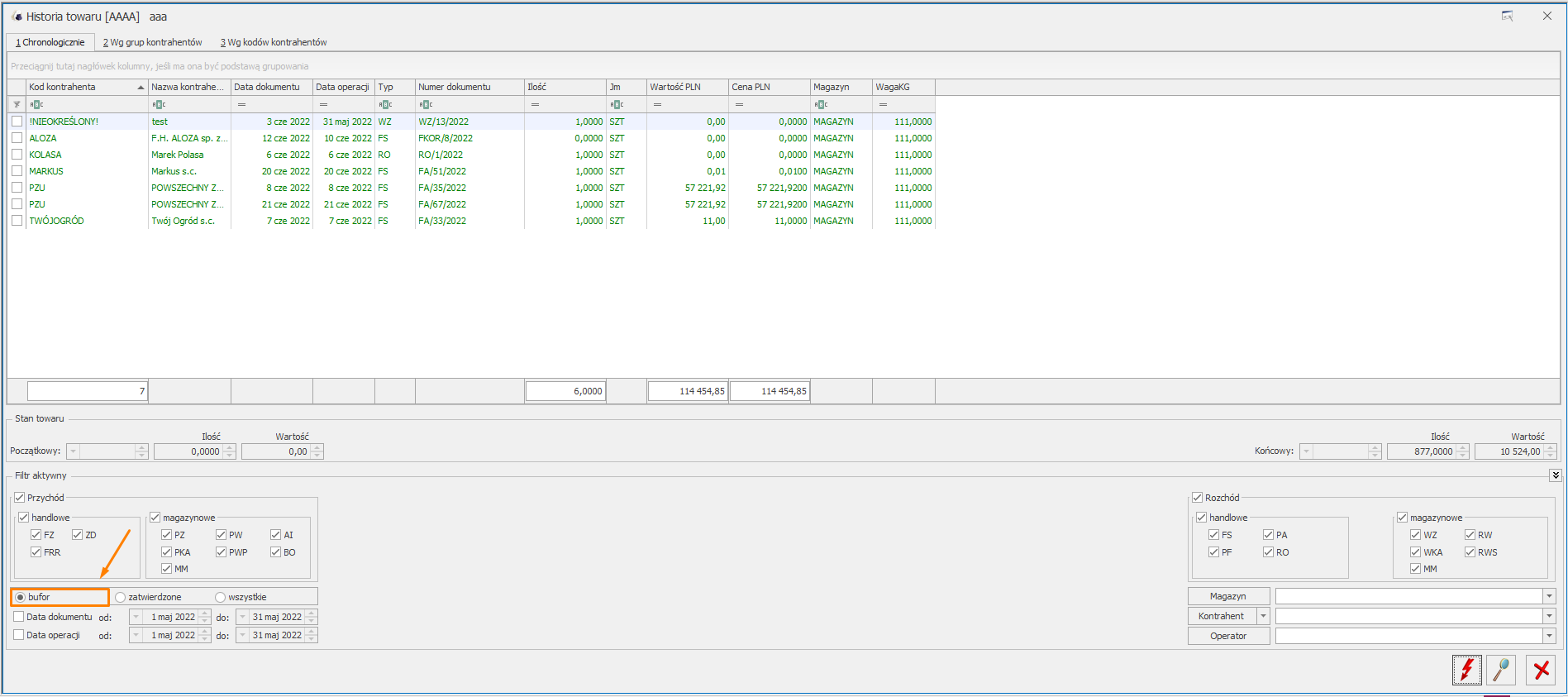Jeśli dokument jest już rozliczony, wówczas nie można go anulować, dopóki nie usuniemy rozliczenia powiązanego z tym dokumentem. Dokumenty wystawione na gotówkę rozliczane są automatycznie w momencie zapisu dokumentu.
Najprostszym sposobem na usunięcie rozliczenia jest jego automatyczne skasowanie podczas anulowania dokumentu.
Jeśli chcemy, żeby taki zapis był usuwany automatycznie, wystarczy jeśli w menu Start/Konfiguracja/ Firma/ Kasa i Bank/ Parametry zaznaczymy parametr Kasowanie rozliczeń przy kasowaniu i anulowaniu dokumentów.
Wtedy podczas anulowania dokumentu rozliczonego, kasowany jest dokument rozliczający płatność.
Pod przyciskiem  Lista dokumentów rozliczających widocznym w pasku zadań z poziomu listy lub formularza dokumentu, możemy zobaczyć zapisy kasowe/bankowe powiązane z dokumentem.
Lista dokumentów rozliczających widocznym w pasku zadań z poziomu listy lub formularza dokumentu, możemy zobaczyć zapisy kasowe/bankowe powiązane z dokumentem.
Można odnaleźć dany zapis na liście zapisów kasowych/bankowych (menu Kasa/bank / Zapisy kasowe/bankowe) i usunąć go. Wcześniej jednak (przed usunięciem zapisu) należy rozpiąć rozliczenie tego zapisu z dokumentem, który jest nim rozliczony. Aby to zrobić należy otworzyć dany zapis kasowy/bankowy, przejść na zakładkę Rozliczenia dokumentów, tam w dolnej części okna znajduje się lista rozliczeń tego zapisu, należy je usunąć przyciskiem kosza znajdującym się po prawej stronie tej listy. Po rozpięciu zdarzenia (powstało w Preliminarzu płatności w wyniku wystawienia dokumentu) z zapisem rozliczającym, możemy usunąć sam zapis oraz anulować dokument, który był rozliczony tym zapisem.